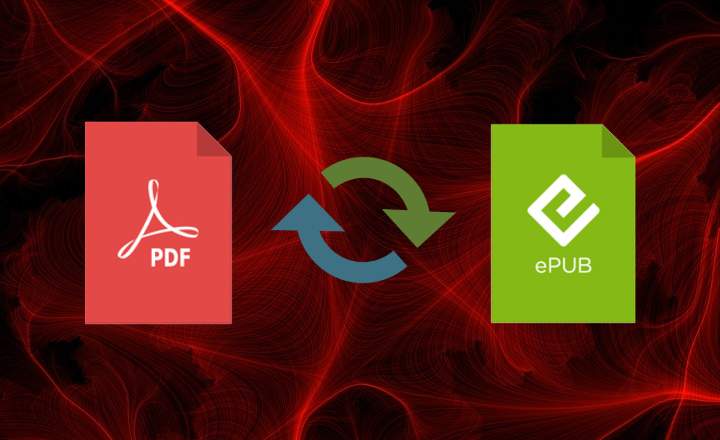చాలా మంది వ్యక్తులు తమ ల్యాప్టాప్ హార్డ్ డ్రైవ్ను మార్చాలనుకున్నప్పుడు, ల్యాప్టాప్లను తాకలేని "బ్లాక్ బాక్స్లు" వంటి వాటిని పరిగణనలోకి తీసుకునేటప్పుడు వారు చాలా సున్నితంగా ఉండాలని అనుకుంటారు. రియాలిటీ నుండి ఏమీ లేదు.డెస్క్టాప్ కంప్యూటర్ను మార్చడం కంటే ల్యాప్టాప్ హార్డ్ డ్రైవ్ను మార్చడం చాలా సులభం. ఎందుకు? బాగా, ఎందుకంటే ల్యాప్టాప్లు సాధారణంగా అతనికి ఒంటరిగా కంపార్ట్మెంట్లో హార్డ్ డ్రైవ్ను కలిగి ఉంటాయి మరియు సంబంధిత కవర్ను విప్పుట సాధారణంగా దాన్ని యాక్సెస్ చేయడానికి సరిపోతుంది.
ఇక్కడ నుండి మీరు దానిని కొద్దిగా లాగి, మిగిలిన ల్యాప్టాప్కు కనెక్ట్ చేసే కనెక్టర్ల నుండి విడిపించాలి. మీరు తర్వాత కొత్త హార్డ్ డ్రైవ్లో పెట్టాలనుకుంటే, మీరు దాన్ని కనెక్ట్ చేయాలి మరియు అంతే! వాస్తవానికి, ల్యాప్టాప్ లేదా PC యొక్క హార్డ్ డ్రైవ్ను మార్చడం అనేది ఆపరేటింగ్ సిస్టమ్ను మళ్లీ ఇన్స్టాల్ చేయడాన్ని సూచిస్తుంది, తద్వారా సిస్టమ్ అన్ని హార్డ్వేర్లను సరిగ్గా గుర్తిస్తుంది.
ల్యాప్టాప్ హార్డ్ డ్రైవ్ను ఎలా మార్చాలి: దశల వారీగా
ఈ సందర్భాలలో సాధారణంగా దానిని గ్రాఫికల్గా చూడటం ఉత్తమం. కింది వీడియో ట్యుటోరియల్స్లో మీరు కొన్ని ప్రముఖ బ్రాండ్ల నుండి ల్యాప్టాప్ హార్డ్ డ్రైవ్ను ఎలా మార్చాలో చూడవచ్చు: Toshiba, Dell మరియు HP. మీ మోడల్ మరొకదైతే, నేను సాధారణంగా ఏదైనా ల్యాప్టాప్ హార్డ్ డ్రైవ్ను మార్చడానికి ఉపయోగించే సాధారణ ట్యుటోరియల్ని కూడా జోడించాను.
తోషిబా ల్యాప్టాప్ హార్డ్ డ్రైవ్ను భర్తీ చేయండి
డెల్ ల్యాప్టాప్ హార్డ్ డ్రైవ్ను మార్చండి
HP ల్యాప్టాప్ హార్డ్ డ్రైవ్ను మార్చండి
ఆసుస్ ల్యాప్టాప్ హార్డ్ డ్రైవ్ను మార్చండి
//www.youtube.com/watch?v=M7bpSZJvgcM
Acer ల్యాప్టాప్ హార్డ్ డ్రైవ్ను మార్చండి
సాధారణ ల్యాప్టాప్ హార్డ్ డ్రైవ్ను మార్చండి
ఈ వీడియోలన్నీ John Harvey, The PaintballParadise, Tomahawk DIY, westerndigitalmea, Angel Andres Duro మరియు Juan García యొక్క YouTube ఛానెల్ల నుండి తీసుకోబడ్డాయి కాబట్టి మీరు వాటిని ఇష్టపడితే, వారి మిగిలిన వీడియోలను చూడండి. కొన్ని నిజంగా ఆసక్తికరమైనవి ఉన్నాయి.
డేటాను కోల్పోకుండా ల్యాప్టాప్ హార్డ్ డ్రైవ్ను ఎలా మార్చాలి
ఇది చాలా మంచి ప్రశ్న. «నా డేటాను కోల్పోకుండా నా ల్యాప్టాప్ హార్డ్ డ్రైవ్ను ఎలా మార్చగలను? మనం కొత్త స్టోరేజ్ డిస్క్ని ఇన్స్టాల్ చేస్తే అది క్లీన్ అవుతుంది మరియు మన డేటా మొత్తాన్ని కొత్త డిస్క్కి బదిలీ చేయాలి. కొత్త హార్డ్ డిస్క్ మన దగ్గర ఉన్న హార్డ్ డిస్క్ లాగానే ఉండబోతుంటే మరియు మనం కంప్యూటర్లో ఎలాంటి అదనపు మార్పులు చేయనట్లయితే, పాత డిస్క్ని మార్చే ముందు దాని క్లోన్ని తయారు చేసి, ఆపై కొత్తదాన్ని "ఇనుము" చేయవచ్చు. మునుపటి హార్డ్ డిస్క్ యొక్క చిత్రంతో హార్డ్ డిస్క్. పై ComputerHoy నుండి ఈ ట్యుటోరియల్ మీరు అన్ని దశలను వివరంగా వివరించారు.
మీరు మీ జీవితాన్ని మరింత క్లిష్టతరం చేయకూడదనుకుంటే, ల్యాప్టాప్ హార్డ్ డ్రైవ్ను మార్చే ముందు నా సిఫార్సు మీ అన్ని ఫైల్లను బ్యాకప్ చేయండి బాహ్య నిల్వ డిస్క్లో లేదా USB మెమరీలో మరియు మీరు డిస్క్ను మార్చినప్పుడు, ఆపరేటింగ్ సిస్టమ్ను మళ్లీ ఇన్స్టాల్ చేయండి మరియు మీ వ్యక్తిగత ఫైల్లను కాపీ చేయండి. వ్యక్తిగత ఫైల్లు ఎల్లప్పుడూ ఒకే ఫోల్డర్లలో నిల్వ చేయబడతాయి, అవి మీ వినియోగదారు ప్రొఫైల్ ఫోల్డర్లు (మీరు Windows ఉపయోగిస్తే). అత్యంత సాధారణ ఫోల్డర్లు సాధారణంగా «డౌన్లోడ్లు«, «పత్రాలు«, «డెస్క్«, «ఇష్టమైనవి"(మీరు ఎడ్జ్ లేదా ఇంటర్నెట్ ఎక్స్ప్లోరర్ ఉపయోగిస్తే),"చిత్రాలు"మరియు"సంగీతం«.

నేను ల్యాప్టాప్ హార్డ్ డ్రైవ్ను మార్చినట్లయితే, నేను వారంటీని కోల్పోతానా?
మొదట్లో మీరు వారంటీని కోల్పోకుండా ల్యాప్టాప్ యొక్క హార్డ్ డ్రైవ్ను మార్చవచ్చు. మీరు హార్డ్ డిస్క్ మరియు ర్యామ్ మెమరీ రెండింటినీ మార్చవచ్చు మరియు వారంటీ నిర్వహించబడుతుంది, అయితే కస్టమర్ సర్వీస్ లేదా రిపేర్ సర్వీస్ మిమ్మల్ని మళ్లీ అసెంబ్లింగ్ చేయమని అడిగితే హార్డ్ డిస్క్ని ఫార్మాటింగ్ చేయకుండా సేవ్ చేయడం మంచిది. పంపడానికి. మిగిలిన వాటి కోసం, Apple మరియు HP వంటి ఇతర కంపెనీలు, వారంటీని అలాగే ఉంచుతూ హార్డ్ డిస్క్ని రీప్లేస్ చేయడానికి అనుమతిస్తాయి.
పాత హార్డ్ డ్రైవ్తో నేను ఏమి చేయగలను?
మీరు ఇప్పుడే భర్తీ చేసిన హార్డ్ డ్రైవ్ చాలా క్రాక్ కాకపోతే, మీరు దాన్ని మళ్లీ ఉపయోగించుకోవచ్చు మరియు ఉదాహరణకు USB కనెక్షన్ ద్వారా పనిచేసే బాహ్య హార్డ్ డ్రైవ్గా మార్చవచ్చు. డిస్క్లో సమస్య ఉన్నప్పటికీ మరియు దానిపై ఆపరేటింగ్ సిస్టమ్ను అమలు చేయడానికి ఉపయోగించకపోయినా, అది ఖచ్చితంగా నిల్వ యూనిట్గా ఉపయోగపడుతుంది. ఇక్కడ మీరు చూడగలిగే ట్యుటోరియల్ ఉంది హార్డ్ డ్రైవ్ను బాహ్య హార్డ్ డ్రైవ్గా ఎలా మార్చాలి. చాలా సులభం!
మీరు ఈ పోస్ట్ను ఆసక్తికరంగా మరియు / లేదా మీ సమస్యను పరిష్కరించడంలో మీకు సహాయం చేసి ఉంటే, మీ సోషల్ నెట్వర్క్లలో దీన్ని వ్యాప్తి చేయడంలో మీరు నాకు సహాయం చేస్తే నేను చాలా కృతజ్ఞుడను. కాబట్టి ఇప్పుడు మీకు తెలుసు, మిత్రమా: ధన్యవాదాలు, తదుపరిసారి కలుద్దాం మరియు ... పంచు దీన్ని!